高清渲染管线向导
高清渲染管线 (High Definition Render Pipeline, HDRP) 提供了 HD Render Pipeline Wizard,可帮助您配置 Unity 项目以使其与 HDRP 兼容。
要打开 Render Pipeline Wizard,请选择 Window > Render Pipeline,然后选择 HD Render Pipeline Wizard。
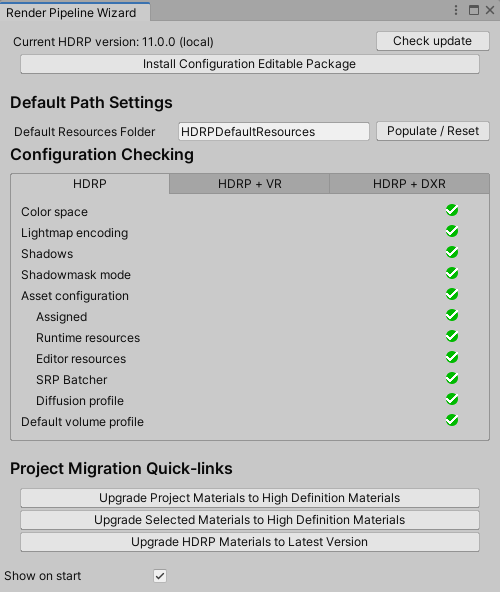
包
窗口顶部有一个信息文本,其中显示当前安装的 HDRP 版本。Check Update 按钮可用于快速访问 Package Manager 窗口中的 HDRP 包。
还有一个按钮可用于在 HDRP 项目的 LocalPackage 文件夹中创建高清渲染管线配置包的本地实例。如果已安装该包,则会在下方显示有关其位置的一些信息。
Default Path Settings
| 属性 | 描述 |
|---|---|
| Default Resources Folder | 设置 Render Pipeline Wizard 在加载或创建资源时使用的文件夹名称。单击 Populate / Reset 按钮可以向 Default Resources Folder 中填充 HDRP 在渲染场景时所需的资源(有关详细信息,请参阅填充默认资源文件夹)。如果文件夹中已存在默认资源,则单击 Populate/Reset 按钮将重置现有资源。 |
填充默认资源文件夹
单击 Populate/Reset 时,HDRP 将生成以下资源:
- DefautRenderingSettings:模板场景用于渲染阴影、雾效和天空等可视化元素的默认体积配置文件 (Volume Profile)。
- DefautPostprocessingSettings:模板场景用于后期处理效果的默认体积配置文件 (Volume Profile)。
- HDRenderPipellineAsset:Unity 用于为 Unity 项目配置 HDRP 设置的 HDRP 资源 (HDRP Asset)。
- Foliage Diffusion Profile:模拟次表面光与树叶相互作用的扩散配置文件 (Diffusion Profile)。
- Skin Diffusion Profile:模拟次表面光与皮肤相互作用的扩散配置文件 (Diffusion Profile)。
检查配置
Unity 项目必须通过本部分中的所有配置测试,才能使 HDRP 正常工作。如果某项测试失败,则会显示一条说明问题的消息,可以单击按钮进行修复。这有助于快速解决 HDRP 项目的任何主要问题。Render Pipeline Wizard 可以从 Default Resources Folder 中加载资源,或在其中放置新资源来创建任何缺少的资源。
您可以使用三个选项卡针对不同的用例设置 HDRP 项目。
- HDRP:使用此选项卡可以设置默认的 HDRP 项目。
- HDRP + VR:使用此选项卡可以设置 HDRP 项目并启用对虚拟现实的支持。
- HDRP + DXR:使用此选项卡可以设置 HDRP 项目并启用对光线追踪的支持。
HDRP
此选项卡中提供的配置选项可帮助您使 Unity 项目使用 HDRP。
| 配置选项 | 描述 |
|---|---|
| Color Space | 检查以确保 Color Space 设置为 Linear。HDRP 仅支持 Linear Color Space,因为此设置比 Gamma 提供物理上更准确的结果。 按 Fix 按钮可将 Color Space 设置为 Linear。 |
| Lightmap Encoding | 检查以确保 Lightmap Encoding 设置为 High Quality,这是 HDRP 支持的唯一模式。 按 Fix 按钮可使 Unity 以 High Quality 模式对光照贴图进行编码。这会修复所有平台的光照贴图。 |
| Shadows | 检查以确保 Shadow Quality 设置为 All。安装 HDRP 时,Unity 会隐藏此选项,并自动将其设置为 All。 按 Fix 按钮可将 Shadow Quality 设置为 All。 |
| Shadowmask Mode | 检查以确保 Shadowmask Mode 在项目级别设置为 Distance Shadowmask。这允许在光源级别更改 Shadowmask Mode。 按 Fix 按钮可将 Shadowmask Mode 设置为 Distance Shadowmask。 |
| Asset Configuration | 检查此部分中的每个配置。 按 Fix All 按钮可修复此部分中的每个配置。 |
| - Assigned | 检查以确保已将一个 HDRP 资源分配给 Scriptable Render Pipeline Settings 字段(菜单:Edit > Project Settings > Graphics)。 按 Fix 按钮可打开一个弹出窗口,在其中可以分配 HDRP 资源,或者创建并分配新的 HDRP 资源。 |
| - Runtime Resources | 检查以确保 HDRP 资源引用 Render Pipeline Resources 资源。 按 Fix 按钮可重新加载 HDRP 资源的运行时资源。 |
| - Editor Resources | 检查以确保 HDRP 资源引用 Render Pipeline Editor Resources 资源。 按 Fix 按钮可重新加载 HDRP 资源的运行时资源。 |
| - SRP Batcher | 检查以确保已启用 SRP 批处理程序。 按 Fix 按钮可在使用的 HDRP 资源中启用此项。 |
| - Diffusion Profile | 检查以确保 HDRP 资源引用 Diffusion Profile 资源。 按 Fix 按钮可重新加载 HDRP 资源的运行时资源。 |
| Default Volume Profile | 检查以确保已在 Edit > Project Settings > HDRP Default Settings 分配了 Default Volume Profile Asset。 按 Fix 按钮可打开一个弹出窗口,在其中可以分配一个配置文件,或者创建并分配新的配置文件。 |
HDRP + VR
此选项卡提供了 HDRP 选项卡中的所有配置选项,同时还提供其他配置选项,可帮助您设置 HDRP 项目以支持虚拟现实。如果在文档的此部分找不到某个选项,请检查上面的 HDRP 选项卡。仅在 Windows 操作系统上受支持。
| 配置选项 | 描述 |
|---|---|
| Legacy VR System | 检查以确保禁用 Virtual Reality Supported。这是已弃用的旧版系统。 按 Fix 按钮可禁用 Virtual Reality Supported。 |
| XR Management Package | 检查以确保已安装 XR Management Package。 按 Fix 按钮进行安装。 |
| - Oculus Plugin | 向导无法直接进行此项检查。所以此处基本上是关于检查过程的信息。 您应该在 Edit > Project Settings > XR Plugin Manager 中手动安装该插件。 |
| - Single-Pass Instancing | 向导无法直接进行此项检查。所以此处基本上是关于检查过程的信息。 您应该在 Edit > Project Settings > XR Plugin Manager > Oculus 中检查 Stereo Rendering Mode 是否使用 Single-Pass Instancing。 |
| XR Legacy Helpers Package | 检查以确保已安装 XR Legacy Helpers Package。需要使用 TrackedPoseDriver 组件处理输入。 按 Fix 按钮进行安装。 |
HDRP + DXR
此选项卡提供了 HDRP 选项卡中的所有配置选项,同时还提供其他配置选项,可帮助您设置 HDRP 项目以支持光线追踪。如果在文档的此部分找不到某个选项,请检查上面的 HDRP 选项卡。仅在 Windows 操作系统上受支持。
请注意,如果您的硬件或操作系统不支持 DXR,则每个 Fix 都将被停用。
| 配置选项 | 描述 |
|---|---|
| Hardware and OS | 检查您的硬件和操作系统是否支持使用 DXR。 |
| Auto Graphics API | 检查以确保在当前平台的播放器设置 (Player Settings) 中禁用了 Auto Graphics API。DXR 需要使用 Direct3D 12。 按 Fix 按钮可禁用 Auto Graphics API。 |
| Direct3D 12 | 检查以确保在当前平台的播放器设置 (Player Settings) 中设置的第一个图形 API 是 Direct3D 12。 按 Fix 按钮可使 Unity 使用 Direct3D 12。 |
| Static Batching | 使用 DXR 时不支持 Static Batching。 按 Fix 按钮可停用该功能。 |
| Screen Space Shadow | 检查以确保在当前 HDRP 资源中启用 Screen Space Shadow。 按 Fix 按钮可启用 Screen Space Shadow。 |
| Reflections | 检查以确保在当前 HDRP 资源中启用 Screen Space Reflection。 按 Fix 按钮可启用 Screen Space Reflection。 |
| DXR Activated | 检查以确保在当前 HDRP 资源中启用 DXR Activated。 按 Fix 按钮可启用 DXR Activated。 |
| DXR Resources | 检查以确保您的 HDRP 资源引用了一个 HD Render Pipeline RayTracing Resources 资源。 按 Fix 按钮可重新加载 HDRP 资源的光线追踪资源。 |
| DXR Shader Config | 检查以确保项目中引用的 High Definition RP Config 包中的 ShaderConfig.cs.hlsl 已将 SHADEROPTIONS_RAYTRACING 设置为 1。 按 Fix 按钮可创建 High Definition RP Config 包的本地副本,然后在 ShaderConfig.cs.hlsl 中将 SHADEROPTIONS_RAYTRACING 设置为 1。 |
Project Migration Quick-links
将项目从内置渲染管线升级到 HDRP 时,需要升级材质。使用以下实用功能可以帮助完成升级过程:
- Upgrade Project Materials to High Definition Materials:将 Unity 项目中的每个材质升级为 HDRP 材质。
- Upgrade Selected Materials to High Definition Materials:将当前选择的每个材质升级为 HDRP 材质。
- Upgrade HDRP Materials to Latest Version:将 Unity 项目中的每个材质升级为最新版本。
光照不会匹配,因为 HDRP 使用的衰减功能与内置的衰减功能不同,并且使用正确的数学运算来处理光照模型。没有可以转换外观的功能。因此,需要重做光照。